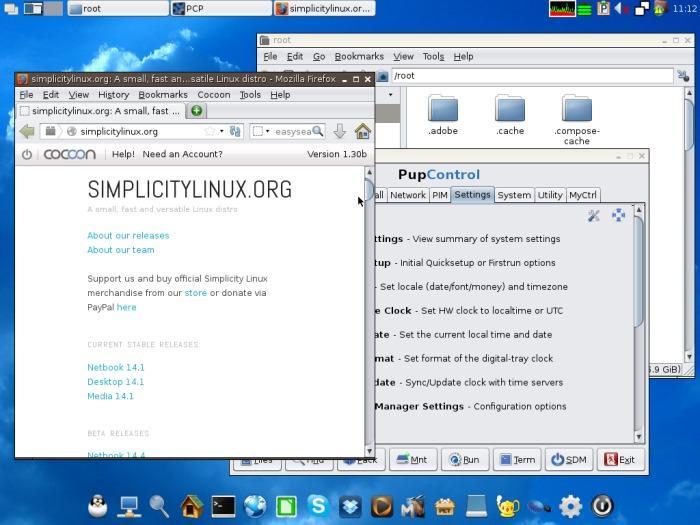A pesar de su nombre, la instalación de Simplicity Linux no es sencilla. Las distribuciones de escritorio más populares, incluyendo Ubuntu y Fedora, ofrecen procedimientos de instalación mucho mejores; sin embargo, instalar Simplicity no es imposible. Le aconsejo que realice una copia de seguridad de cualquier dato que tenga en su PC antes de comenzar.
Para instalarlo en un PC, descargue la versión Desktop desde el sitio web Simplicity Linux y grabe el archivo.iso en un CD. 1. Arranque su PC desde el CD.
Durante el proceso de arranque, probablemente notará referencias a Slacko Puppy. No te alarmes, estás arrancando Simplicity Linux, no Slacko Puppy. Dado que Simplicity se basa en Puppy Linux, todavía hay algunas referencias a la distribución base.
Una vez arrancado, se le presentará el escritorio y una forma de cambiar varias opciones como la disposición del teclado y la resolución de la pantalla. Seleccione las mejores opciones para su ubicación geográfica y tipo de pantalla y, a continuación, haga clic en Aceptar.
Haz clic en el Buscador de aplicaciones, el pequeño icono del pingüino, en la parte inferior izquierda del muelle. Escriba «install» en el cuadro de búsqueda y haga doble clic en «Puppy universal installer». Esto iniciará el proceso de instalación para que pueda instalar Simplicity permanentemente en su PC. El instalador realmente le permite instalar el sistema operativo en una variedad de dispositivos diferentes, incluyendo unidades flash USB, discos flash internos y, por supuesto, una unidad de disco duro. Para instalar en una unidad SATA o IDE, haga clic en «Disco duro interno (IDE o SATA)» y siga los pasos que se indican a continuación.
El instalador no intenta realizar ninguna partición para usted y se le pedirá que vaya a gParted y cree las particiones necesarias para la instalación. Si tiene un sistema operativo existente instalado, probablemente necesitará redimensionarlo y usar el espacio libre para crear una partición ext2, ext3 o ext4. También es bueno crear una partición swap partition de entre 512MB y 1GB.
Si no quiere jugar con particiones, es posible realizar una instalación «frugal» en una partición existente. Con este método, Simplicity Linux se instalará en una carpeta en la partición existente y se ejecutará desde allí. Sin embargo, existen algunas limitaciones a este método y no se recomienda la instalación en una partición NTFS existente.
Cuando salga de gParted, el instalador volverá a escanear la unidad para ver si se puede encontrar alguna partición adecuada. Una vez que el instalador haya encontrado un lugar para Simplicity, haga clic en el icono del perro pequeño cerca de donde el instalador describe lo que ha encontrado.
Una vez finalizada la instalación, es probable que necesite instalar un gestor de arranque. Haga clic en el Buscador de aplicaciones y escriba «grub» en el cuadro de búsqueda. Haga doble clic en «Grub4Dos bootloader config». Este programa le guiará a través de los pasos necesarios para instalar el gestor de arranque de Grub.
En este punto, puede reiniciar y ver si se inicia Simplicity Linux. También vale la pena comprobar cualquier sistema operativo existente que tenga en su PC.
En términos de funcionalidad, Simplicity Linux es bastante utilizable. El escritorio LXDE no utiliza muchos recursos del sistema, e incluso con Firefox funcionando sólo se utilizan unos 350MB de memoria. La instalación total sólo ocupa unos 2 GB de espacio en disco y, sin embargo, programas como Skype, LibreOffice y Dropbox están preinstalados. Hay un gestor de paquetes disponible que le permite instalar paquetes adicionales desde los repositorios Slackware y Puppy.
Simplicity Linux viene preinstalado con WINE y una versión para Windows del cliente OnLive. La instalación de WINE funciona de forma inmediata y haciendo doble clic en un archivo de Windows.EXE desde el explorador de archivos se ejecutará sin problemas el programa de Windows en Linux (dentro de las limitaciones de lo que WINE soporta).
En general, Simplicity Linux es fácil de usar para tareas de productividad esenciales como acceder a la web y trabajar con documentos y hojas de cálculo. El proceso de instalación no es para los débiles; sin embargo, una vez instalado, el sistema es rápido y no necesita mucha memoria ni espacio en disco. La perfecta integración de WINE es un buen toque, y la inclusión del cliente OnLive es útil para aquellos que utilizan ese servicio. Probablemente no recomendaría Simplicity Linux como el sistema operativo principal de su equipo de escritorio principal, pero si tiene un PC antiguo acumulando polvo, esta distribución podría ser una buena forma de volver a ponerlo en servicio.
¿Ha probado Simplicity Linux? ¿Qué piensas de ello?